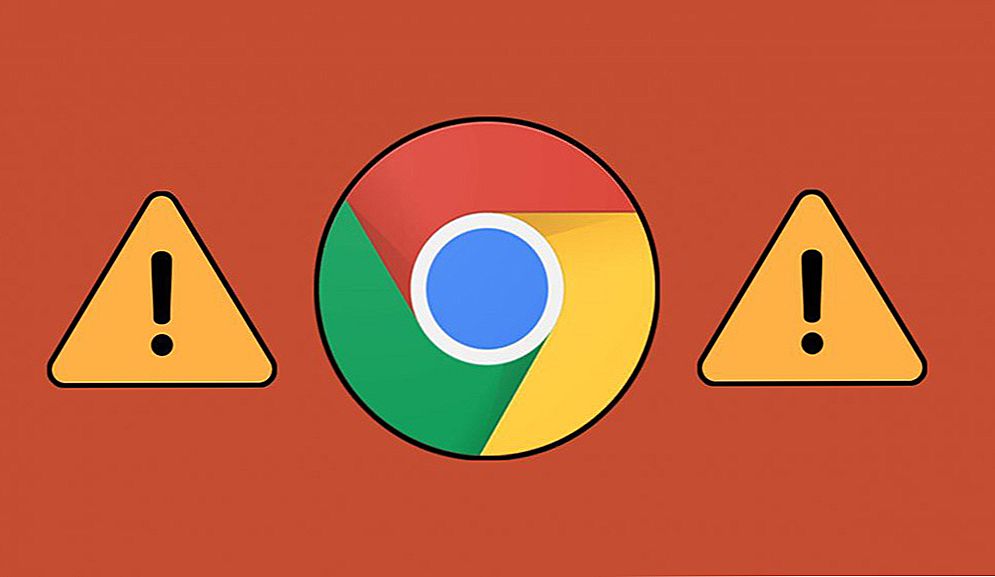Sytuacja jest dość powszechna: błąd unarc.dll pojawia się po pobraniu dowolnego archiwum lub podczas próby zainstalowania gry pobranej z Internetu. Może się to zdarzyć w systemach Windows 10, 8, Windows 7, a nawet w Windows XP. Po przeczytaniu sugestii innych ludzi o tym, jak rozwiązać problem, spotkałem się z faktem, że tylko w jednym przypadku na 10 wskazany jest ważny wariant, który w tym przypadku jest winą 50% takich przypadków. Ale mimo wszystko, zamówmy.
Sytuacja jest dość powszechna: błąd unarc.dll pojawia się po pobraniu dowolnego archiwum lub podczas próby zainstalowania gry pobranej z Internetu. Może się to zdarzyć w systemach Windows 10, 8, Windows 7, a nawet w Windows XP. Po przeczytaniu sugestii innych ludzi o tym, jak rozwiązać problem, spotkałem się z faktem, że tylko w jednym przypadku na 10 wskazany jest ważny wariant, który w tym przypadku jest winą 50% takich przypadków. Ale mimo wszystko, zamówmy.
Aktualizować 2016: przed przystąpieniem do opisanych metod w celu skorygowania unarc.dll błędzie, polecam dwa kroki: Wyłącz programy antywirusowe (w tym Windows Defender) oraz filtr SmartScreen, a następnie spróbuj zainstalować grę lub programu re - często te proste kroki, aby pomóc.
Szukam przyczyny
Tak więc, gdy próbujesz rozpakować archiwum lub zainstalować grę za pomocą instalatora Inno Setup, napotkasz coś takiego:
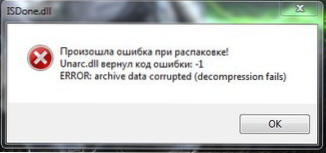
Okno błędu podczas instalowania gry
- ISDone.dll Wystąpił błąd podczas rozpakowywania: Archiwum jest uszkodzone!
- Unarc.dll zwrócił kod błędu: -7 (kod błędu może być inny)
- BŁĄD: zarchiwizowane dane archiwalne (niepowodzenie dekompresji)
Najłatwiejszą do odgadnięcia i sprawdzenia jest uszkodzone archiwum.
Sprawdź, co następuje:
- Pobierz z innego źródła, jeśli błąd unarc.dll powtórzył się, a następnie:
- Przenosimy pendrive na inny komputer, spróbujmy go rozpakować. Jeśli wszystko dzieje się dobrze, nie ma go w archiwum.
Inną możliwą przyczyną błędu jest problem z archiwizatorem. Spróbuj ponownie zainstalować. Lub użyj innego: jeśli wcześniej używałeś WinRAR, spróbuj na przykład 7zip.
Sprawdź obecność rosyjskich liter w ścieżce do folderu z unarc.dll
Jesteśmy wdzięczni jednemu z czytelników pod pseudonimem Konflikt dla tej metody.Należy go sprawdzić, jest możliwe, że błąd unarc.dll jest spowodowany przez wskazany powód:Uwaga dla wszystkich, którzy nie pomagali we wszystkich powyższych tańcach z tamburynem. Problem może tkwić w folderze, w którym archiwum zawiera ten błąd! Upewnij się, że nie ma rosyjskich liter na ścieżce, w której znajduje się plik (dokładnie tam, gdzie znajduje się archiwum, a nie w miejscu rozpakowania). Na przykład, jeśli archiwum znajduje się w folderze "Gry", zmień nazwę folderu na "Gry". Przy wygranej 8,1 x64 dobrze, że nie dotarł do systemu kompletacji.
Inny sposób na naprawienie błędu
Jeśli to nie pomoże, to idź dalej.
Opcja używana przez wielu, ale pomaga bardzo niewielu osobom:
- Pobierz osobny plik library unarc.dll
- Wprowadzamy system32, w 64-bitowym systemie umieściliśmy także SysWOW64
- W wierszu polecenia wpisz regsvr32 unarc.dll, naciśnij klawisz Enter i uruchom ponownie komputer
Ponownie spróbuj rozpakować plik lub zainstalować grę.
Pod warunkiem, że na tym etapie nic nie pomogło, a także nie oznacza ponownego zainstalowania systemu Windows, możesz to zrobić. Należy jednak pamiętać, że najczęściej nie rozwiązuje to problemu.Na jednym z forów, osoba pisze, że ponownie zainstalował Windows cztery razy, błąd unarc.dll nigdy nie zniknął ... Zastanawiam się, dlaczego cztery razy?
Jeśli spróbowałeś wszystkiego, ale nadal pozostaje błąd ISDone.dll lub unarc.dll
A teraz dochodzimy do najbardziej smutnego, ale w tym samym czasie bardzo częstego przypadku, z powodu którego ten błąd występuje - problemów z pamięcią RAM komputera. Możesz użyć narzędzi diagnostycznych do testowania pamięci RAM, a także możesz, pod warunkiem, że masz dwa lub więcej modułów pamięci, przeciągnij je jeden po drugim, włącz komputer, pobierz archiwum i spróbuj go rozpakować. Okazało się - wtedy problem polegał na tym, że moduły zostały wyciągnięte, a jeśli ponownie wystąpił błąd unarc.dll, przejdź do następnej karty.
A jednak dość rzadka sytuacja, z którą kiedyś musiała się zmierzyć: osoba wyrzuciła archiwa na dysk flash USB, a oni go nie rozpakowali. W tym przypadku problem dotyczył właśnie dysku flash - więc jeśli przyniesiesz jakieś pliki z zewnątrz bez pobierania ich bezpośrednio z Internetu, jest całkiem możliwe, że unarc.dll powstaje z powodu problemów z nośnikiem.